Der er mange ting, som vi kan gøre på Internettet, og de fleste af dem i disse dage involverer udfyldning af formularer. Det er almindeligt, at når du vil registrere dig som medlem af ethvert websted eller forum, bliver du bedt om at give nogle grundlæggende oplysninger om dig selv, såsom for- og efternavn, e-mail-adresse, køn, telefonnummer og osv. I den givne registreringsformular.
Selv for ting som at downloade freeware skal du undertiden udfylde lange og ganske personlige oplysninger. Nogle onlineformularer er ikke for irriterende og beder kun om et par ting, men andre vil vide næsten alt om dig. Uanset om du vil udfylde en formular med ægte eller falske oplysninger, er de så almindelige, at det bliver en meget kedelig opgave. Udfyldning af formularer kan være endnu mere irriterende end at udfylde CAPTCHA'er.

Browsere som Chrome og Firefox har nogle muligheder for automatisk at udfylde grundlæggende formulardata som navn, adresse, e-mail, telefonnummer og kreditkort, men de er en smule begrænsende. En browserudvidelse kan imidlertid være langt mere avanceret og gemme meget mere data til, når formularer kræver mere end bare standardoplysninger. Her viser vi dig fem browserudvidelser til let at udfylde onlineformularer. 1. RoboForm
De fleste mennesker kender RoboForm som en password manager som LastPass eller BitWarden. Hvad der gør RoboForm ekstra nyttig er dens kraftfulde formfyldningsfunktion, der har felter til næsten alt, hvad du kan tænke på, når du udfylder en online form. Du kan installere skrivebordsapplikationen, der tilbyder et par ekstra funktioner som automatisk udfyldning uden at spørge og en browser-kontekstmenu, men installation af bare udvidelsen fungerer fint.
Du skal først oprette en Roboform-konto fra udvidelsen med en e-mail og adgangskode. Hvis du også vil bruge adgangskodestyringsfunktionerne eller have følsomme oplysninger i udfyldningsdataene, skal du vælge en stærk adgangskode. Formdata kan føjes til Roboform på et par måder; ved manuelt at udfylde en identitet eller gemme en udfyldt formular til et specifikt websted.
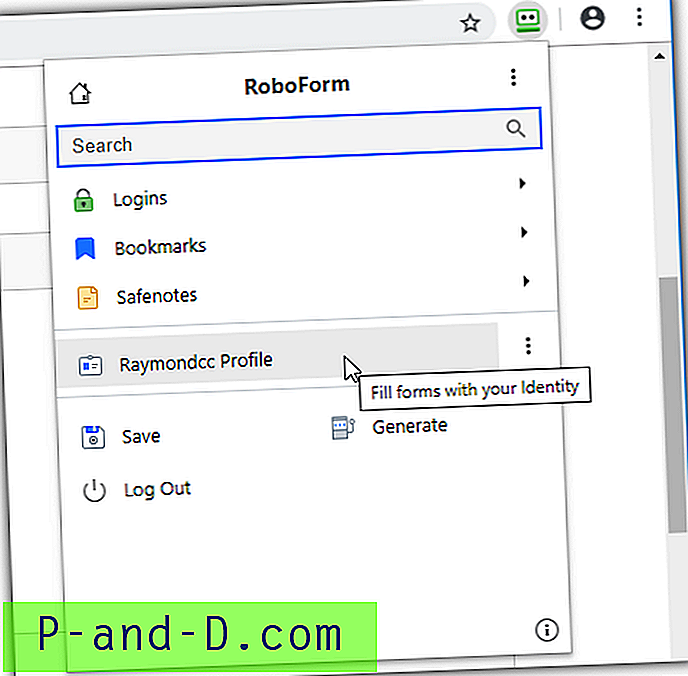
Hvis du udfylder de krævede felter i en identitet, kan du automatisk udfylde en formular til ethvert websted. Opret en ny identitet fra menuen RoboForm-indstillinger, højreklik på identiteten og vælg Rediger. Dette åbner et vindue med felter for dusinvis af formularindgange. Der er faner for Person, Business, Pas, Adresse, Kreditkort, Bankkonto, Bil og en Custom-fane for at tilføje felter manuelt.
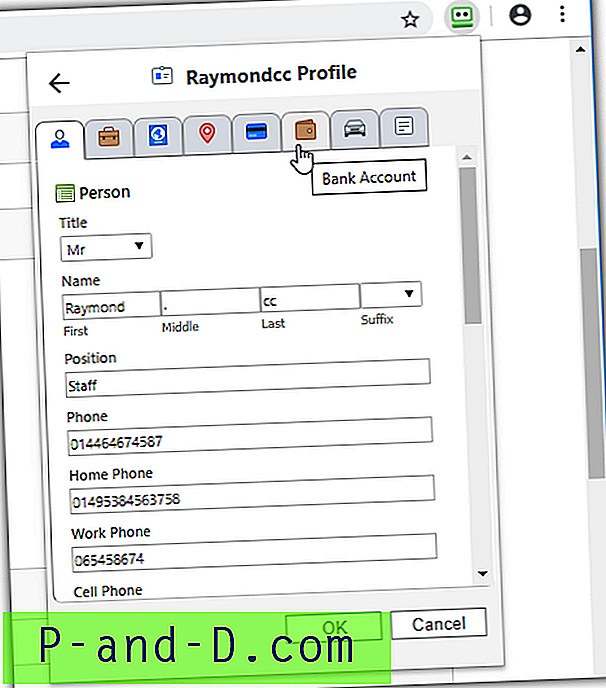
Når du har udfyldt alle de krævede felter, kan du besøge et websted med en formular, klikke på RoboForm-ikonet og derefter på din identitet for at udfylde det. Hvis der er en bestemt webside, du vil gemme alle de felter, du har indtastet, klik på RoboForm-ikonet, og klik på Gem. Næste gang du besøger den samme side, udfyldes og indsender formularen automatisk. En post vises over de identiteter, der kan redigeres, slettes og osv.
RoboForm har desktop-applikationer til Windows og Mac OSX samt mobile apps til iOS og Android. Tidligere var der en begrænsning på kun 10 lagrede logins i den gratis version af RoboForm, men i disse dage er det ubegrænset login.
Download RoboForm til Chrome | RoboForm til Firefox
2. Autofyld til Chrome af Fillr
Fillr siger, at deres udvidelse er den mest nøjagtige og intelligente fyldstof i verden, hvilket er en ganske dristig påstand. Som en enkeltstående udfyldelsesudvidelse er Autofyld let at bruge og har et stort antal felter, der kan udfyldes for at gøre udfyldning af formularen mere komplet. Der er dog kun en enkelt profil, så du ikke kan oprette forskellige profiler til forskellige scenarier.
Ud over en standard fane Udfyld formular med navn, adresse, e-mail og mobiltelefon, er der andre mere detaljerede sektioner, der skal udfyldes fra fanen Min profil. De er; Personlige detaljer, kontaktoplysninger, adresser, kreditkort, identifikation og adgangskoder. Selvom der kun er en enkelt profil, kan du opsætte og vælge mellem flere adresser, e-mails, telefonnumre, kreditkort og adgangskoder.
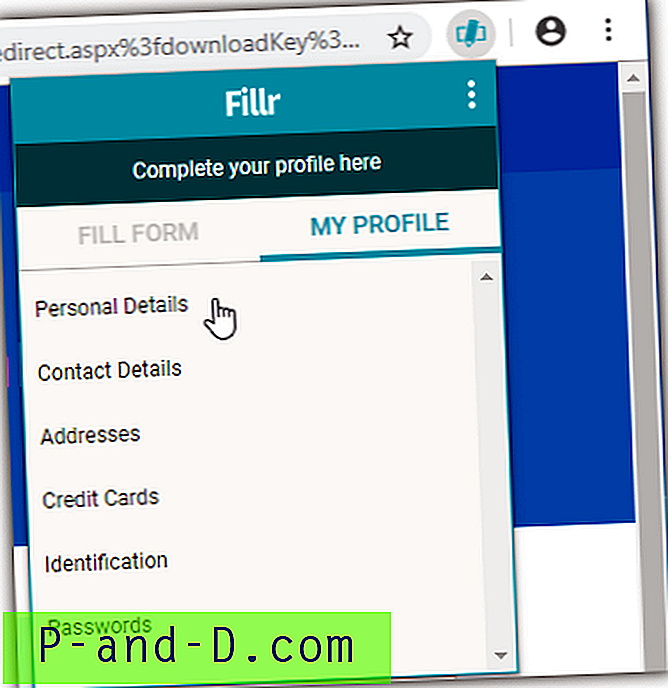
Under den første lancering kræver udvidelsen at indstille en PIN-kode, som kræves, når du vil have adgang til kreditkort eller adgangskoder. PIN-indstillingen kan slukkes, hvis du ikke vil have den. For at afslutte installationen og komme i gang skal du indtaste et navn og en e-mail-adresse. Når du har tilføjet data til alle de krævede felter i Autofill, skal du blot trykke på "Udfyld formularen", når du støder på en formular, der skal udfyldes.
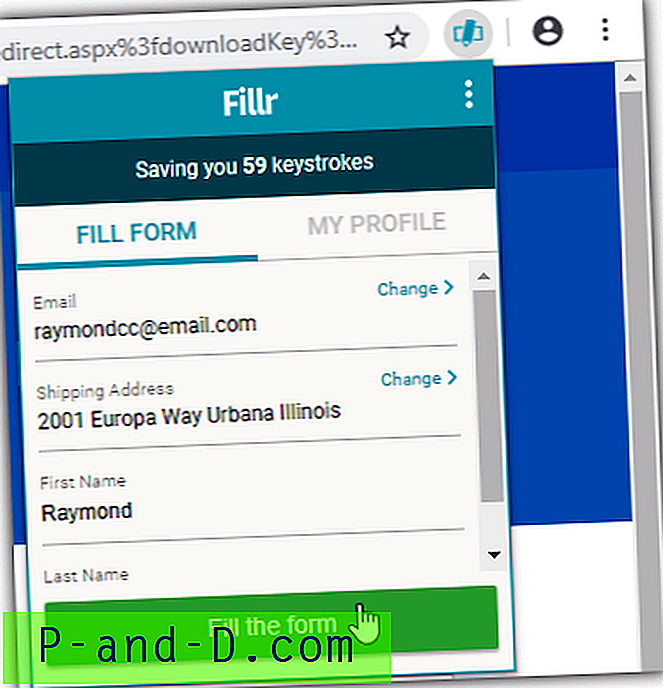
Der er en mulighed i indstillingsmenuen (øverst til højre) for at synkronisere udvidelsesdataene til Dropbox. En af ulemperne med Autofill er, at du ikke manuelt kan tilføje ukendte felter eller bede den om at lære dem. Hvis specifikke felter eller endda hele formularen ikke genkendes, skal du kontakte Fillr, så de kan tilføje dataene og fikse formularen til at arbejde i fremtiden.
Download Autofyld til Chrome af Fillr
3. Form fyldstof
Form Filler er designet med udviklere i tankerne, så de hurtigt kan teste deres egne online-formularer. Det kan også være meget nyttigt til engangsformularer, der skal udfyldes til ting som at downloade gratis software, e-bøger osv. Tanken bag Form Filler er automatisk at udfylde alle felter i en form med tilfældige eller dummy data, der vil være god nok til at omgå formen og fortsætte.
Da du ikke behøver at indtaste nogen af dine egne legitimationsoplysninger i Form Filler-udvidelsen, er den klar til at gå, så snart den er installeret. Alt hvad du skal gøre er at besøge en online formular og klikke på ikonet Form Filler værktøjslinje. Felterne i formularen udfyldes straks med relevante, men tilfældige data. Klik på værktøjslinjeikonet igen for at erstatte de aktuelle data med noget andet.
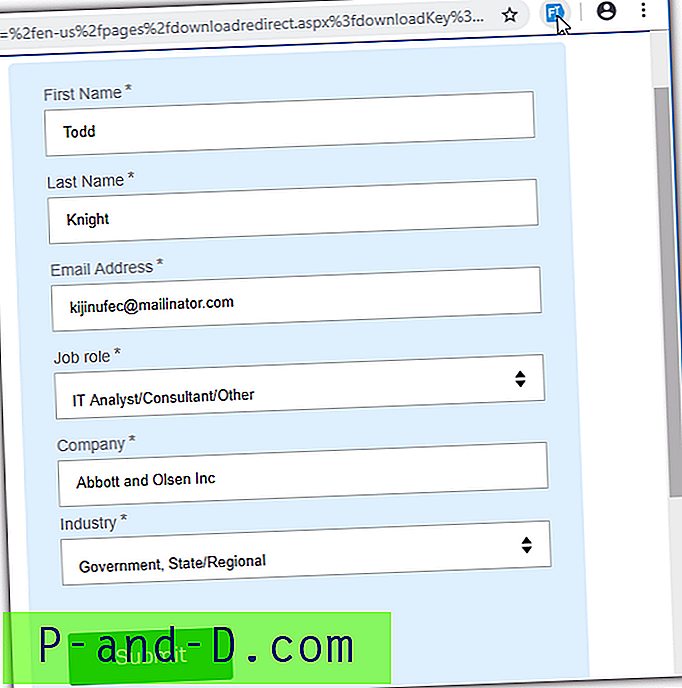
På trods af tilfældigheden af de indtastede data kan nogle indstillinger gøres mere specifikke. For adgangskoder kan du bruge en bestemt eller en tilfældig streng, mens e-mails kan indstilles til en tilfældig eller bestemt vært (mailinator er standard) og brugernavn. Det er nyttigt, hvis du har brug for at modtage en bekræftelses-e-mail, men stadig ønsker falske data i resten af formularen.
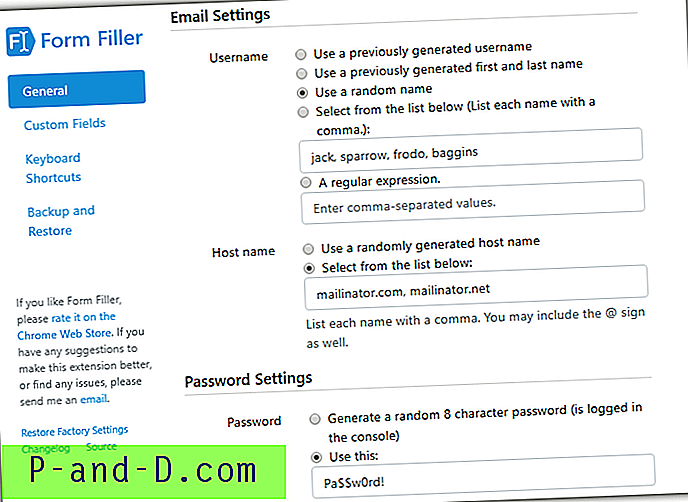
Der er et sektion med tilpassede felter i Valgmuligheder, men redigering kræver en smule viden om, hvordan formularer fungerer. CAPTCHA'er og skjulte felter kan ignoreres, mens de er enige, eller TOS-bokse kan automatisk markeres. Kontekstmenuen giver mulighed for at udfylde et enkelt felt, hvis du ikke ønsker, at hele formen skal være tilfældige data. Form Filler er ikke perfekt og får felter lejlighedsvist, men det er stadig meget praktisk til denne form for udfyldning af formularer.
Download Form Filler til Chrome | Formular filler til Firefox
4. Autofyld
Autofill er en udvidelse, der har muligheden for at udfylde en formular fuldstændigt på sideindlæst uden interaktion fra brugeren. Dette er en nyttig funktion, hvis du besøger et antal regelmæssige steder og ved, hvilke data der skal indtastes i formularfelterne. Selvom Autofill er ganske kraftfuld, kræver en række af dens muligheder en vis erfaring for at få mest muligt ud af det. Imidlertid kan mindre erfarne brugere også få det til at gøre et effektivt stykke arbejde.
Autofill understøtter profiler, og de kan bruges til forskellige formål, f.eks. Til specifikke websteder eller kun udfylde bestemte dele af formularer. Som standard er der ingen forudkonfigurerede profiler, og Autofyld udfyldes ikke med en fælles liste over felter, der venter på, at brugeren skal udfylde. For at komme i gang skal du udfylde en online-formular, klikke på ikonet Autofyld, oprette en ny profil fra rullemenuen og derefter klikke på knappen "Generer autofyldregler".
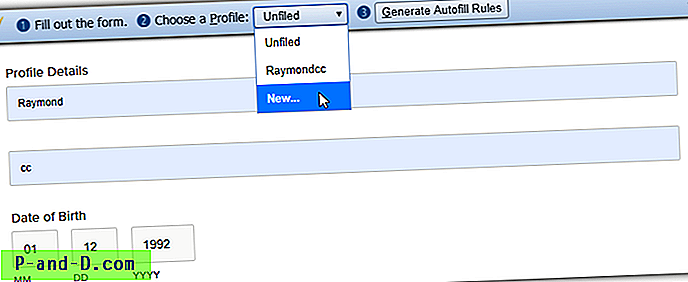
Du kan lade det være på det, og formularen udfyldes, når du besøger den samme webside igen, men det fungerer ikke på andre formularer. For at sikre, at dataene kan bruges på andre former, skal du gå til valgmulighederne Autofyld og slette teksten i bunden af siden i boksen Websted. Dette fjerner udløseren til Autofyld for kun at indtaste dataene på den specifikke URL. Når du udfylder et par formularer, skal Autofyld have tilstrækkelige felt- og inputdata til at begynde at arbejde automatisk.
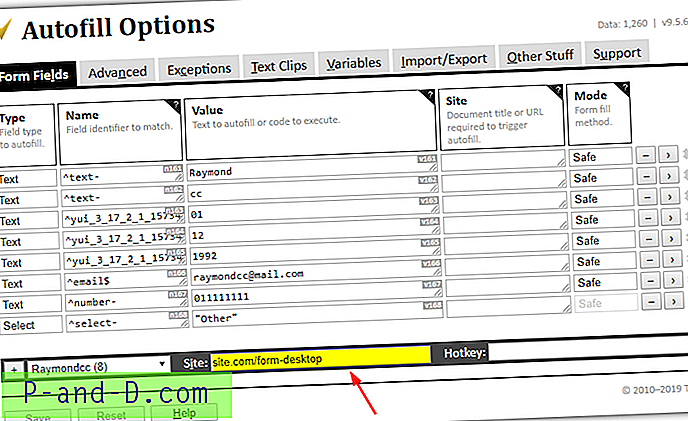
Fanen Undtagelser giver dig mulighed for at ekskludere alle websider, hvor du ikke ønsker, at Autofyld automatisk skal udfylde formularen. Der er også en fane Tekstklip, der gør det muligt at indsætte hele tekstblokke på siden og en fane Import / eksportindstillinger. Indstillinger som automatisk udfyldningsforsinkelse, kontrol af lydeffekter, maskering af adgangskoder og manuel tilstand er under fanen Andet ting.
Download autofyld til Chrome | Udfyld automatisk til Firefox
5. Udfyld enkelt form
Selvom Simple Form Fill muligvis ikke betragtes som en ordentlig autofyldudvidelse, er det meget let at bruge, hvorfor vi synes, det er værd at nævne. Ideen er temmelig enkel, du tilføjer et udvalg af ord, tal eller sætninger i den udvidelse, som du mener kan være påkrævet af de formularer, du vil udfylde. Når du skal udfylde en formular skal du blot vælge et inputfelt, højre klik og vælg noget fra listen.
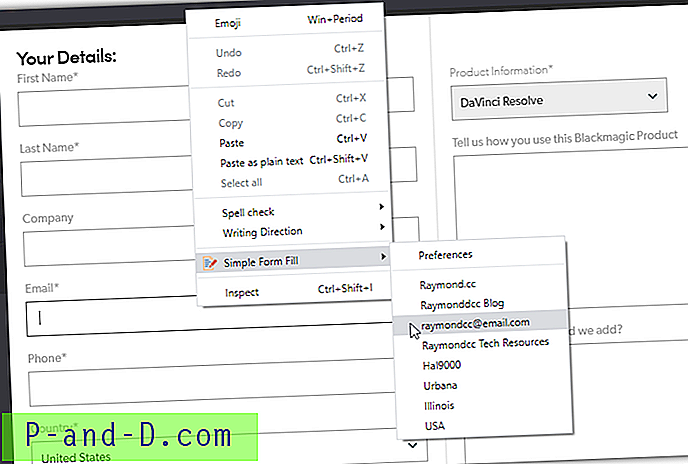
Da du ikke er begrænset af, hvilken slags tekst der kan indtastes, er Simple Form Udfyldelse ganske nyttigt til korte formularer og tekstbokse og kan bruges til at supplere andre automatiske udfyldningsudvidelser. Der er også en autofuldførende mulighed, hvor du skriver et par bogstaver i et markeringsfelt med matchende poster fra din liste.
Tilføjelse til listen over varer kan ske på et par måder. For det første kan du klikke på udvidelsessymbolet på værktøjslinjen og blot skrive det, du ønsker, i feltet Elementer. Alternativt skal du indtaste noget i en formular, der i øjeblikket udfyldes, og hvis det ikke allerede er på listen, skal du fremhæve det, højreklikke og vælge Tilføj fra genvejsmenuen.
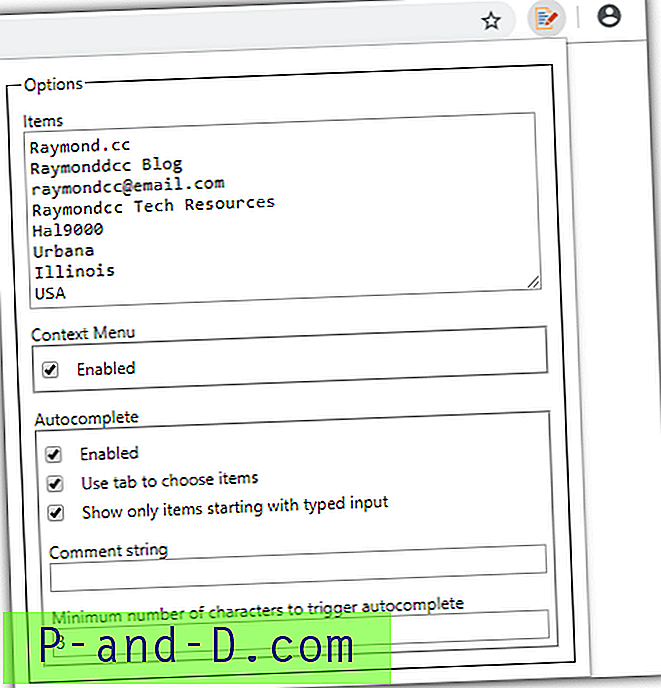
Den automatiske udfyldningsfunktion er ikke aktiveret som standard, så hvis du vil bruge den, skal du markere afkrydsningsfelterne i indstillingsvinduet. At hæve trigger-tegnene til to eller tre vil stoppe for mange poster, der vises på én gang, hvis du har en betydelig liste. Denne form for udfyldning af formular fungerer åbenlyst kun i tekstfelter og ikke rullemenuer for land, datoer, køn osv.
Download Simple Form Fill til Chrome | Enkel formularudfyldning til Firefox
Auto udfyld formularer ved hjælp af integrerede browserindstillinger
Formularudfyldningsevnen hos browsere som Chrome og Firefox er forbedret i årenes løb, men de er stadig ganske grundlæggende sammenlignet med tredjepartsudvidelser. Men hvis dine behov er forholdsvis enkle, og du kun har brug for et par detaljer som adresse, telefonnummer og e-mail for at blive husket, kan det integrerede formularfyldstof muligvis være alt hvad du har brug for.
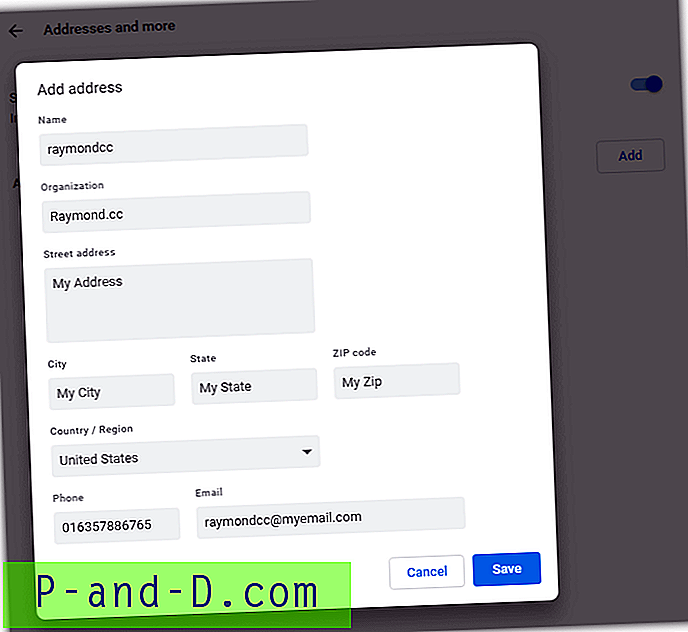
Vinduet Adresser og mere i Chrome har bokse til flere stykker data. Der er indstillinger for Navn, Organisation, Gadeadresse, By / By, Land, Telefonnummer og E-mail. Andre udfyldningsmuligheder som stat / provins og postnummer postnummer vises afhængigt af det valgte land.
Firefox implementerer også langsomt nogle grundlæggende indstillinger for automatisk udfyldning. Indstillingen Autofyldadresser er i Privatliv og sikkerhed og ligner temmelig Chrome. Den eneste virkelige forskel fra Chrome er Firefox har tre bokse til for-, mellem- og efternavn i stedet for en boks til fuldt navn.




